ノートをコピー・移動する
ノートをコピーする
同じ内容のノートを、元のノートとは別に作成します。
*ノートそのものをコピーするのではなく、同じノートをほかのフォルダにも入れる場合は、そのフォルダのタグをノートに付けます。
フォルダはタグと対応付いているため、タグを付けることにより、ノートが該当するフォルダに入ります。
同じ場所にコピーする
ノート一覧画面でノートを長押しして離し、表示されるメニューの「複製して開く」をタップします。
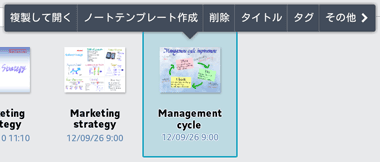
「(元のノートのタイトル)のコピー ?」というタイトルのノートが作成され、開きます。
*タイトルの「?」は、コピーした回数を示す数字です。タイトルは自由に変更できます。
*ノート編集画面では![]() >「ノート」>「複製して新規作成」をタップします。
>「ノート」>「複製して新規作成」をタップします。
ほかのフォルダやドライブへコピーする
ノート一覧画面でノートをフォルダやドライブにドラッグして、表示されるメニューの「コピー」をタップします。
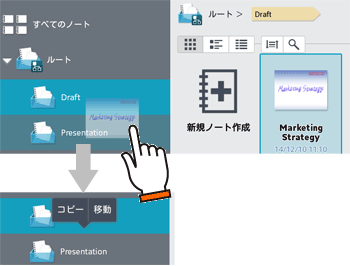
ドラッグ先に同じ名前のノートが作成されるので、必要に応じて、元のノートと区別するためにタイトルを変更します。
ノートを長押しして離したときに表示されるメニューの「コピー」をタップしても、コピーできます。
*一覧の「編集」をタップすると、ノートを選ぶモードになり、同じドライブ・フォルダにある複数のノートをまとめてコピーできます。
*フォンではドラッグしてコピーできません。長押しして離したときに表示されるメニューを使ってコピーします。
ノートを移動する
同じドライブ内であれば、ノートを移動できます。
*ドライブをまたぐ場合はコピーになります。
ノートを移動するには、ノート一覧画面でノートをフォルダにドラッグして、表示されるメニューの「移動」をタップします。
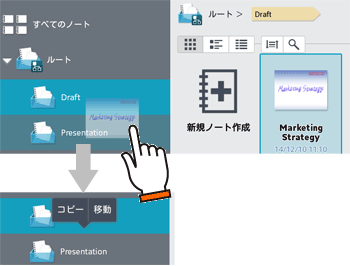
フォルダはタグと対応付いているため、ノートを移動することによって、ノートに付いているタグが変わります。
ノートを長押しして離したときに表示されるメニューの「移動」をタップしても、移動できます。
*一覧の「編集」をタップすると、ノートを選ぶモードになり、同じドライブ・フォルダにある複数のノートをまとめて移動できます。
*フォンではドラッグして移動できません。長押しして離したときに表示されるメニューを使って移動します。
 ノートをコピーする
ノートをコピーする